Du möchtest eine interaktive Präsentation erstellen?
Vielleicht kennst Du folgende Situation.
Neulich im Seminar:
Der Referent präsentiert mit Powerpoint. Es erscheint Folie nach Folie voll mit Text, manchmal kurz durchbrochen von Bildern.
Plötzlich bemerke ich etwas:
Meine Augen fallen langsam zu. Ich werde unglaublich müde! Ich schaue mich um. Dem Rest des Publikums scheint es ähnlich zu gehen.
Einige starren in die Luft, andere spielen mit dem Handy. Nur noch einige wenige tapfere Recken bemühen sich, dem Referenten aufmerksam zu folgen.
Den Großteil des Publikums hat der Referent leider verloren.
Schade eigentlich, denn sowohl das Thema als auch seine Inhalte waren eigentlich interessant.
Du hast solche eine Situation bestimmt auch schon erlebt, oder?
Die gute Nachricht ist: Es muss nicht so laufen!
Eine interaktive Präsentation kann Deine Zuhörer vom Hocker hauen
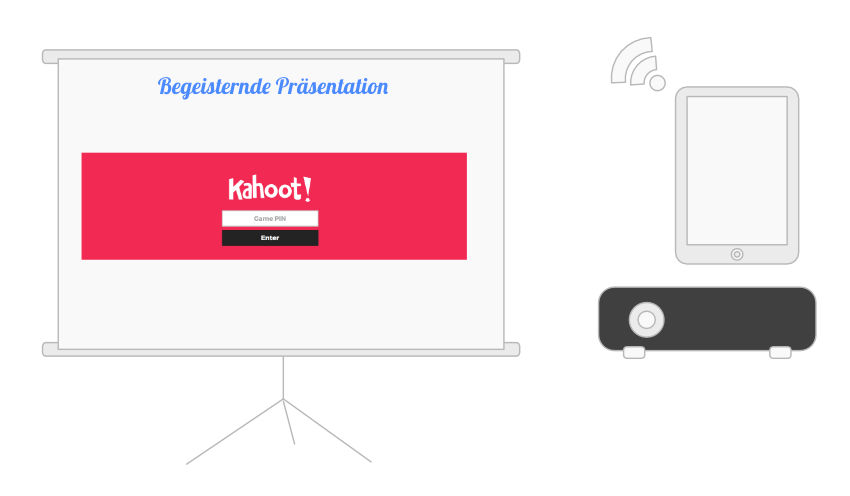
Im weiteren Verlauf dieses Artikels zeige Ich Dir, wie Du mit einer einfachen Methode eine interaktive Präsentation erstellen kannst, die Deine Zuhörer so richtig begeistert und fesselt.
Und das Beste:
- Es ist vollkommen kostenfrei und
- Ohne großartige IT-Kenntnisse umsetzbar
Also, los geht´s:

Sehen Deine Powerpoints auch so oder so ähnlich aus?
Ich muss leider gestehen, dass ich mich auch schon dabei erwischt habe, dass fast alle Folien nur aus Text bestanden haben. Das Problem:
Wenn Du viele ähnlich anmutende Folien hast und deine Präsentation eher ein Monolog ist, wird spätestens hier

folgendes passieren:

Hier das Problem:
Unser Gehirn ist super leistungsfähig, ABER
unser Arbeitsspeicher kann nur circa sieben Informationen auf einmal aufnehmen. Wird diese Zahl überschritten, passiert etwas merkwürdiges:
Unser Gehirn beginnt, langsam – aber unaufhaltsam – seine Leistung und Aufmerksamkeit herunter zu fahren.
Passiert nun in den nächsten Minuten nichts, was seine Aufmerksamkeit auf sich zieht, bspw. etwas Bewegung auf der Leinwand bzw. im Raum, oder ein Spannungsmoment, geht die Aufmerksamkeit gegen null und das Gehirn wendet sich anderen Dingen zu.
Dieser Artikel von Carmine Gallo stellt auf interessante und spannende Art dar, dass unsere Aufmerksamkeit schon nach zehn Minuten Powerpoint Präsentation sinkt wie Blei im Wasser.
Unser Gehirn benötigt dringend Entertainment:

Beispielsweise durch Bilder, Videos, Smartphones, neue Mails oder Gedanken an den nächsten Urlaub.
Was das für die Präsentation bedeutet?
Alles was nach 10 Minuten noch an Inhalten kommt ist zwar schön, aber die Wahrscheinlichkeit, dass wir etwas davon Behalten sinkt gegen Null.
Außer…
Wir schaffen es, die Aufmerksamkeit unserer Zuschauer zurück zu gewinnen!
Aber: Wie das?
Indem wir Ihnen etwas anbieten, dass Ihre Aufmerksamkeit unwiderstehlich anzieht. So werden sie selbst zu einem aktiven Teil der Präsentation.
Gehirngerechte Informationsaufnahme für dauerhafte Speicherung
Die Aufnahme und Speicherung von Informationen verbessert sich dramatisch, wenn wir:
- Gehörtes/ Gesehenes wiederholen
- Gelerntes selbst anwenden
- Interagieren statt monotonen Monologen zu lauschen
- Spaß dabei haben
Und das bauen wir jetzt in unsere Präsentation ein:
Begeistere das Publikum mit einem interaktiven Quiz
Eine geniale Möglichkeit, Präsentationen mit den gerade genannten Zutaten anzureichern ist ein interaktives Quiz: Ein kleiner Wettbewerb im Publikum, der
- Gerade vermittelte Informationen noch einmal aufgreift
- Das Wissen des Publikums bezüglich des Themas testet
- Den nächsten Themenblock teasert, also das Publikum darauf vorbereitet
Ein solches interaktives Quiz bietet die Möglichkeit, das Publikum aus seiner Lethargie zu befreien und von müden Zuhörern zu engagierten Teilnehmern an deinem Vortrag zu machen.
Zu aufwändig sagst Du?
Nur mit umfangreichen IT-Kenntnissen durchführbar? Auf keinen Fall!
Mit dem heutigen Stand der Technik und den Tools, die das Internet bietet, kann jeder solch ein interaktives Quiz in seine Präsentation einbauen ohne über einen Doktortitel oder Kenntnisse in Raketenwissenschaft zu verfügen!
Und so zauberst Du im handumdrehen einen interaktive Vortrag:
Mit Kahoot und Liveslides schnell und einfach interaktive Quizzes erstellen!
Und so geht’s:
Darf ich vorstellen: Kahoot!: Dein Online Quizmaster

Ein webbasiertes Tool, mit dem Du im Handumdrehen ein Quiz oder einen interaktiven Wettbewerb erstellen kannst. Die Fragen erscheinen auf der Webseite, Dein Publikum antwortet per Smartphone und die Ergebnisse erscheinen auf dem Bildschirm.
Das Beste: Es ist vollkommen kostenfrei!
Hier siehst Du, wie es funktioniert:
- Kahoot aufsetzen: Auf getkahoot.com „sign up for free“ klicken, Nutzungszweck auswählen und Daten eingeben. Dann noch einen Klick auf den Link in der Bestätigungsmail und schon kann es losgehen.
- „Sign-In“ klicken
- Nun eine der vier Möglichkeiten auswählen:
- Quiz: Ein interaktives Quiz.
- Jumble: Ein Spiel, bei dem es darum geht die richtige Reihenfolge von vier Antwortmöglichkeiten festzulegen .
- Discussion: Eine Diskussion anstoßen.
- Survey: Meinungen und Stimmungen visualisieren.
- Video: Live-Slides herunterladen und in Seite in Powerpoint einbetten: create.kahoot.it
- Nutzername/Passwort bereithalten, quiz wählen, loslegen.
- Kahoot macht den Rest, gibt dem Publikum Anweisungen was zu tun ist.
- Quiz spielen
Das Dumme:
Du musst zwischen Deiner Präsentation und der Kahoot! Website hin und her switchen. Doch Moment: Wirklich? Nein! Denn auch hierfür existiert in den weiten des Internets eine Lösung: Liveslides!
Liveslides: Dein Präsentations-Add-In für jeglichen Webcontent
Ein kleines, jedoch unglaublich mächtiges, Plug-In für Powerpoint und Keynote. Via „Liveslides“ kannst Du ganz einfach und unkompliziert jede Website in Powerpoint oder Keynote einbinden.
Also kann auch die Kahoot! Website ganz einfach zu einer Folie in Deiner Präsentation werden.
So wird Dein interaktives Quiz zum festen Bestandteil Deiner Präsentation:
- Du musst nicht länger zwischen Präsentation und Browser wechseln!
- Du musst nicht den richtigen Moment abpassen, es kommt einfach an der richtigen Stelle.
Großartig, wie funktioniert das ganze nun genau?
- Auf Liveslides.com im Menü den Button „Download Free LiveSlides Add-in“ drücken.
- Liveslides installieren
- Präsentationsprogramm öffnen
- Liveslides öffnen
- getkahoot.com oder create.kahoot.com eingeben
- Powerpoint starten und testen.
Schon fertig? Fast!
Eine Kleinigkeit die über Sieg und Niederlage entscheiden kann
Hier noch ein wichtiger Hinweis: Um das Quiz während der interaktiven Präsentation zu starten, musst Du Deinen Mauszeiger im Präsentationsmodus aktivieren.
Zum Glück kein Hexenwerk:
In Keynote:
- In der Menüleiste am oberen Bildschirmrand „Keynote“-> „Einstellungen“ wählen
- Den Reiter „Präsentation“ anklicken
- Und bei „Interaktion“ die Option „Zeiger bei Verwendung von Maus oder Trackpad einblenden“ mit einem Klick aktivieren.

In Powerpoint:
- Im Präsentationsmodus (Vollbild) unten links in der Ecke auf den Stift der Steuerelemente klicken und „automatisch“ oder „Pfeil“ auswählen.
- Bei „Pfeil“ wird der Mauszeiger permanent gezeigt
- Bei „automatisch“ erscheint der Zeiger immer dann, wenn die Maus bewegt wird.

Just one more thing:
Es ist hilfreich für die Präsentation Username und Passwort von Kahoot zur Hand zu haben, damit man sich schnell einloggen kann.
Was man noch so mit Liveslides anstellen kann:
So Einiges! Hier ein paar Beispiele:
- Gamification von Inhalten
- Andere Webanwendungen direkt in Präsentationen einbinden, bspw. Prezi, Videos und vieles mehr. Deiner Fantasie sind keine Grenzen gesetzt!
- Ganze Konferenzen interaktiv gestalten
- Mit Poll Everywhere weitere interaktive Elemente einbauen!
- Die Software „Plickers“ direkt in Powerpoint integrieren
- Mehr Ideen und Anregungen findest Du auf dem Liveslides Blog
Mein Fazit: interaktive Präsentation (en)
So, Du hast es geschafft! Ich hoffe, der Beitrag konnte Dir helfen auf dem Weg zur interaktiven Präsentation einen Schritt weiter zu kommen. Probiere es doch bei der nächsten Gelegenheit einfach mal aus!
Für noch mehr Infos zu interaktiven Präsentationen, schau doch einfach mal unsere ultimativen Methodenlisten an:
#1 – Die ultimative Liste interaktiver Workshop Methoden
#2 – 16 interaktive Seminar Methoden
Wie sind Deine Erfahrungen mit interaktiven Präsentationen und welche anderen Möglichkeiten gibt es? Lass mich in den Kommentaren unten teilhaben!


Hey. erstmal danke für diesen ultra coolen Tipp. Ich hätte noch eine Frage. Ist es möglich mit dem liveslides die Funktion auch auf anderen zu Computern haben, oder muss dieses Add-In vorhanden sein?
Hey,
ich bin nicht ganz sicher, ob ich die Frage richtig verstehe. Geht es quasi darum, wenn Deine Präsentation auf Computern von bspw. Teilnehmern abgerufen wird? Das ist eine gute Frage. Ich denke, da müsste auf dem jeweiligen Computer Liveslides mit drauf sein.